在Centos操作系统中执行.sh脚本文件,可以通过多种方式实现,以下是详细的步骤和相关信息:
一、准备工作
1、确保管理员权限:执行.sh脚本通常需要管理员权限(root用户或具有sudo权限的用户)。
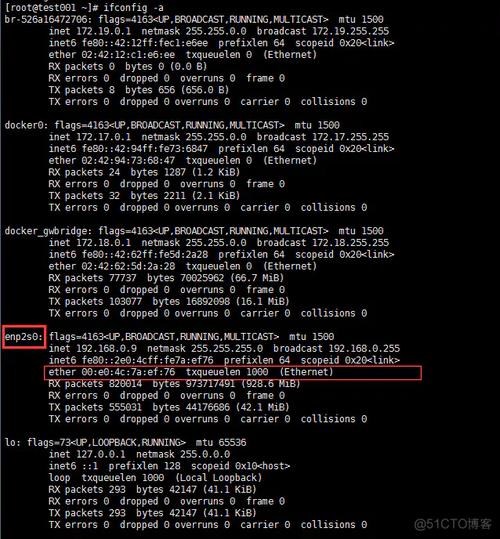
2、打开终端:使用终端(如命令行界面)进入CentOS系统。
二、执行`.sh`脚本的步骤
1. 进入脚本所在目录
使用cd命令导航到.sh脚本所在的目录,如果脚本位于/home/user/scripts目录下,可以使用以下命令进入该目录:
- cd /home/user/scripts
2. 确保脚本具有可执行权限
使用chmod命令为脚本添加可执行权限,假设脚本名为script.sh,可以运行以下命令:
- chmod +x script.sh
3. 执行脚本

有多种方法可以执行.sh脚本,具体如下:
直接执行:使用./加上脚本名称来执行脚本。
- ./script.sh
这种方法要求脚本具有可执行权限。
使用sh或bash命令执行:即使脚本没有可执行权限,也可以使用sh或bash命令来执行脚本。
- sh script.sh
或
- bash script.sh
这两种方法都会在当前shell(称为父shell)中开启一个子shell环境来执行脚本。

在当前shell中执行:使用.或source命令可以在当前shell环境中执行脚本。
- . ./script.sh
或
- source ./script.sh
这种方法不会开启新的子shell环境,而是在当前shell中执行脚本。
三、示例脚本与执行结果
假设我们有一个名为example.sh的简单脚本,内容如下:
- #!/bin/bash
- echo "Hello, World!"
1、进入脚本所在目录:
- cd /path/to/directory
2、添加可执行权限(可选):
- chmod +x example.sh
3、执行脚本:
直接执行:
- ./example.sh
输出:
- Hello, World!
使用sh命令执行:
- sh example.sh
输出相同。
在当前shell中执行:
- . ./example.sh
或
- source ./example.sh
输出相同,且“Hello, World!”会在当前shell中打印,而不是在新开启的子shell中。
四、注意事项
确保脚本的第一行指定了正确的解释器路径,如#!/bin/bash。
如果脚本中包含需要sudo权限的命令,执行时可能需要在命令前加上sudo。
在某些情况下,如果脚本中的命令需要交互式输入,将其放在后台执行可能会导致意外行为,此时应避免使用nohup等命令将其放在后台执行。
在CentOS上执行.sh脚本文件是一个相对简单的过程,主要涉及进入脚本所在目录、确保脚本具有可执行权限(可选)、以及选择合适的方法来执行脚本,通过掌握这些基本步骤和注意事项,您可以轻松地在CentOS系统中执行和管理.sh脚本。










